وفر مساحة تخزين على جوجل درايف!
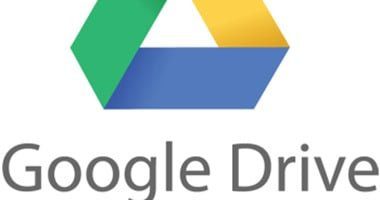
كيف تستعيد مساحة تخزينك على جوجل درايف؟ دليل شامل لحل مشكلة نفاد السعة التخزينية
يعتمد الملايين حول العالم على جوجل درايف كحل سحابي آمن وفعال لحفظ بياناتهم ومشاركتها، إلا أن مساحة التخزين المجانية المحدودة (15 جيجابايت فقط) قد تُصبح عائقاً أمام المستخدمين مع تراكم الملفات والبيانات. في هذا التقرير الشامل، سنستعرض طرقاً عملية وفعالة لإدارة مساحة تخزين جوجل درايف، وذلك دون الحاجة بالضرورة إلى الاشتراك في خطط مدفوعة.
التخلص من الملفات الضخمة: الخطوة الأولى نحو مساحة أكبر
تُشكل الملفات الكبيرة حجماً، كالفيديوهات عالية الدقة والصور ذات الجودة العالية، أكبر مستهلكي مساحة التخزين على جوجل درايف. لذا، فإن أولى خطوات استعادة مساحة التخزين هي تحديد هذه الملفات والتخلص من غير الضروري منها.
البحث عن الملفات الضخمة:
يمكنك استخدام أداة البحث القوية في جوجل درايف للعثور على الملفات الأكبر حجماً. يكفي كتابة "larger:10M" في شريط البحث للوصول مباشرةً إلى جميع الملفات التي تتجاوز حجمها 10 ميجابايت. يمكنك تعديل الرقم "10M" للبحث عن ملفات أكبر حجماً (مثلاً: larger:100M للبحث عن ملفات أكبر من 100 ميجابايت).
التحليل الدقيق قبل الحذف:
قبل حذف أي ملف، تأكد من عدم حاجتك إليه. راجع محتوى الملفات بعناية، وخاصةً تلك التي تحمل ذكريات ثمينة أو بيانات مهمة. بعد التأكد من عدم حاجتك للملف، قم بنقله إلى سلة المهملات. تذكر أن الملفات الموجودة في سلة المهملات لا تزال تحتل مساحة تخزين، لذا، تأكد من تفريغ سلة المهملات بشكل دوري.
تنظيف بريد Gmail: إدارة المرفقات الضخمة
لا يقتصر استهلاك مساحة التخزين على جوجل درايف فقط، بل يشترك معه حساب Gmail في نفس المساحة التخزينية. تُشكل الرسائل الإلكترونية التي تحتوي على مرفقات كبيرة حجماً عبئاً إضافياً على مساحة التخزين.
استخدام فلاتر البحث في Gmail:
يمكنك استخدام أداة البحث المتقدمة في Gmail للعثور على الرسائل التي تحتوي على مرفقات كبيرة. جرب استخدام عبارة البحث "has:attachment larger:10M" للعثور على جميع الرسائل التي تحتوي على مرفقات أكبر من 10 ميجابايت. يمكنك أيضاً استخدام "larger:50M" أو "larger:100M" للتحكم في حجم المرفقات التي ترغب في البحث عنها.
الحذر من حذف الرسائل المهمة:
قبل حذف أي رسالة، تأكد من الاحتفاظ بنسخة احتياطية من أي بيانات مهمة قد تكون موجودة في المرفقات. بعد التأكد من عدم حاجتك للرسالة، قم بحذفها بشكل نهائي. لا تنسى تفريغ سلة المهملات في Gmail لتوفير مساحة تخزين إضافية.
إدارة صور Google: الحفاظ على الجودة مع توفير المساحة
تُشكل الصور ومقاطع الفيديو جزءاً كبيراً من بياناتنا الرقمية، وتستهلك مساحة تخزين كبيرة، خاصةً عند حفظها بجودتها الأصلية.
استخدام ميزة "التخزين الموفر":
توفر صور Google ميزة "التخزين الموفر" (Storage Saver) التي تقوم بضغط الصور ومقاطع الفيديو لتقليل حجمها دون فقدان ملحوظ في الجودة. هذه الميزة فعالة جداً في تقليل مساحة التخزين المستهلكة.
حذف الصور المكررة وغير الضرورية:
قم بمراجعة صورك ومقاطع الفيديو بشكل دوري، وحذف الصور المكررة أو غير الضرورية أو ذات الجودة المنخفضة. استخدم أدوات البحث داخل صور Google للعثور على الصور المكررة أو الصور التي تحتوي على كلمات مفتاحية معينة.
النسخ الاحتياطية: التخلص من النسخ القديمة غير الضرورية
تُخزن العديد من التطبيقات، مثل WhatsApp، نسخها الاحتياطية على جوجل درايف. هذه النسخ الاحتياطية قد تستهلك مساحة تخزين كبيرة مع مرور الوقت، خاصةً إذا لم تقم بحذف النسخ القديمة.
مراجعة النسخ الاحتياطية:
يمكنك الوصول إلى قسم النسخ الاحتياطية في جوجل درايف (من خلال تطبيق الهاتف أو موقع الويب) ومراجعة النسخ الاحتياطية المتوفرة. حذف النسخ القديمة أو تلك المرتبطة بأجهزة لم تعد تستخدمها سيوفر مساحة تخزين كبيرة. تأكد من عمل نسخة احتياطية جديدة على جهازك الحالي قبل حذف أي نسخة احتياطية قديمة.
Google One: أداة متقدمة لإدارة التخزين
توفر Google خدمة Google One، وهي خدمة اشتراك مدفوعة، أدوات متقدمة لإدارة التخزين، بما في ذلك تحليل استخدام المساحة وعرض الملفات الكبيرة من مختلف الخدمات (Gmail، جوجل درايف، صور Google).
تحليل استخدام المساحة:
تتيح Google One عرضاً مرئياً لاستخدام مساحة التخزين، موضحاً حجم البيانات المستهلكة من كل خدمة. هذا يساعدك على تحديد المجالات التي تستهلك مساحة كبيرة.
الحذف السريع للملفات:
تُسهّل Google One عملية حذف الملفات غير الضرورية من خلال واجهة مستخدم سهلة وبديهية. يمكنك حذف الملفات بسرعة وفعالية دون الحاجة للبحث عنها يدوياً.
الترقية إلى خطة مدفوعة: الخيار الأخير
إذا لم تكن الطرق السابقة كافية لاستعادة مساحة تخزين كافية، فإن الاشتراك في خطة Google One المدفوعة قد يكون الخيار الأنسب. تبدأ خطط Google One من 100 جيجابايت شهرياً، ويمكن مشاركتها مع أفراد العائلة، مما يجعلها خياراً اقتصادياً عملياً للعديد من المستخدمين.
ختاماً، إدارة مساحة التخزين على جوجل درايف عملية سهلة إذا اتبعت الخطوات الصحيحة. لا تتردد في تطبيق هذه النصائح للحفاظ على مساحة تخزين كافية لاحتياجاتك، و تذكر أن الوقاية خير من العلاج، فالتنظيم الدوري لملفاتك سيجنبك مشكلة نفاد المساحة في المستقبل.









